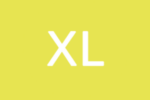Тарифы
Часто задаваемые вопросы
Для просмотра ТВ каналов Вы можете использовать любые приложения позволяющие корректно обрабатывать видеопотоки, а так же аппаратные устройства, для этого вам необходимо указать путь к ТВ каналам:
http://38net.ilimnet.ru/IPTV.m3u
Ссылка: https://www.ilimnet.ru/faq/put-k-spisku-tv-kanalov/
Для просмотра ТВ Каналов на компьютере проделайте следующие действия:
1. Скачиваем программу с помощью которой мы будем просматривать IP-TV. Скачать
2. Запускаем, и устанавливаем.
(для корректной работы телевидения требуется подключение через кабель, wi-fi — как технология, не гарантирует стабильной работы)
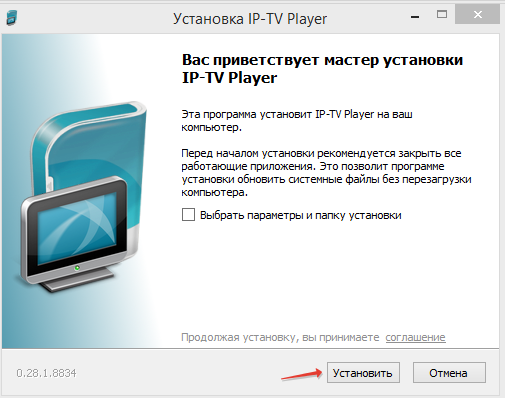
После установки, если нужно — убираем галочки.
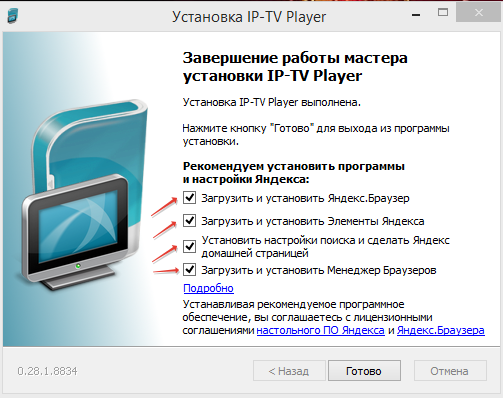
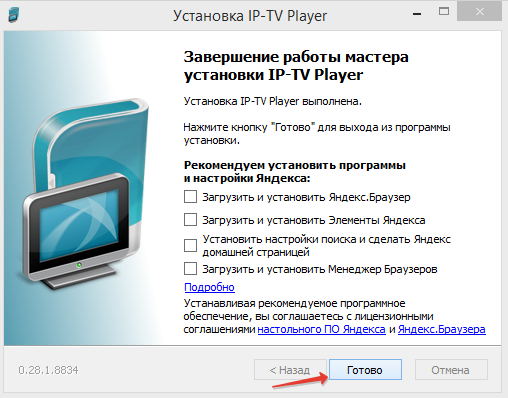
3. Находим на рабочем столе значок и запускаем.
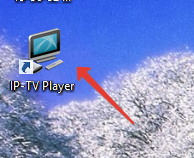
Выбираем провайдера Telnet, нажимаем ОК.
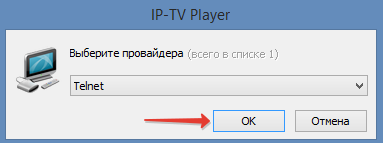
Наслаждаемся:
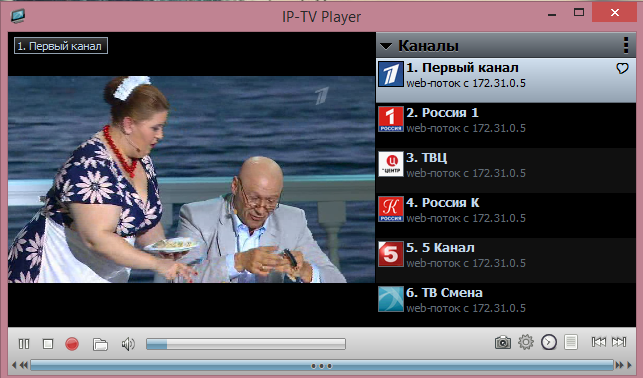
(для корректной работы телевидения требуется подключение через кабель, wi-fi — как технология, не гарантирует стабильной работы)
Ссылка: https://www.ilimnet.ru/faq/kak-prosmatrivat-tv-na-kompyutere-pod-windows/
Старую версию сайта Вы сможете найти на по ссылке https://www-old.ilimnet.ru/
Ссылка: https://www.ilimnet.ru/faq/kak-vernutsya-k-staroj-versii-sajta/
Приложение «Плюс ТВ» доступно в каталоге приложений LG с операционной системой NETCAST (версии 2.0, 3.0, 4.0, 4.5) и webOS (версии 1.0, 2.0, 3.0, 3.5, 4.0, 4.5, 5.0).
Ссылка: https://www.ilimnet.ru/faq/ustanovka-plyus-tv-na-televizorah-lg/
Приложение «Плюс ТВ» доступно в каталоге приложений Samsung с операционной системой Tizen, начиная с 2015 года выпуска.
На телевизорах Samsung, выпущенных ранее 2015 года (операционная система Orsay), приложение «Плюс ТВ» тоже доступно, но требует определенных знаний.
Для телевизоров старых моделей в которых нет приложения ПЛЮС ТВ:
1) Меню ТВ и выбрать пункт SMART HUB — далее: Samsung Account — Ввод. В появившемся меню выбрать Log in — Ввод — далее внизу: Sign in — Ввод. В открывшемся окне ввести логин develop, пароль — не нужен — внизу поставить галочку и нажать Sign in.
2) Далее зайти в SMART HUB — выбрать одно из приложений — нажать и удерживать центральную кнопку-крестовину пульта до появления Меню синхронизации.
3) В появившемся меню выбрать: IP Setting — Ввод — далее появится окно для ввода цифр IP-адреса. Ввести все четыре группы цифр, подтверждая каждую нажатием центральной кнопки-крестовины пульта: 185.35.4.49
4) Заново нажать и удерживать центральную кнопку — снова вызвать Меню синхронизации и выбрать последний пункт Start User App Sync — Ввод.
5) Далее появится надпись о запросе пользовательских приложений с сервера и они будут установлены: либо на основную страницу SMART HUB, либо на Дополнительную, где об окончании синхронизации (так как ее шкала отсутствует) можно судить по символу в виде стрелочек в левом углу списка установленных приложений. Для появления приложения необходимо выйти из SMART HUB и снова зайти.
Ссылка: https://www.ilimnet.ru/faq/ustanovka-plyus-tv-na-televizor-samsung/
Замер скорости можно произвести по ссылке: https://www.speedtest.net/ru
Ссылка: https://www.ilimnet.ru/faq/zamer-skorosti/
Нажимаем меню «Пуск», далее выбираем «Панель Управления»
Для удобства в левом углу нажимаем «Классический вид»
Выбираем «Учетные записи пользователей»
Выбираем пункт «Включение или отключение контроля учетных записей (UAC)»
Снимаем галочку «Используйте контроль учетных записей (UAC)» и жмем «OK
Перезагружаемся
Возвращаемся в «Панель управления» и выбираем «Центр управления сетями и общим доступом»
Выбираем в левой колонке «Установка подключения или сети»
Выбираем «Подключение к Интернету», жмем «Далее
Выбираем «Все равно создать новое подключение
Выбираем «Высокоскоростное (с PPPoE)»
Заполняем графы «Логин», «Пароль», ставим галочку «Запомнить этот пароль», В имени подключения пишем «Eltel», жмем «Подключить»
Жмем «Пропустить», если соединение установилось, принудительно его разрываем и переходим к п.16
Жмем «Все равно создать подключение»
Жмем «Закрыть»
Возвращаемся к п. 8 и выбираем «Управление сетевыми подключениями»
Жмем правую кнопку на «подключении Eltel» и выбираем «Создать Ярлык», На вопрос «Поместить его на рабочий стол?» жмем «ДА»
Заходим в свойства «Local Area Connection (Подключение по локальной сети)»
Удаляем все протоколы и снимаем галочку «TCP/IP v.6 согласно картинки»
Жмем «OK» перезагружаемся и проверяем.
Ссылка: https://www.ilimnet.ru/faq/sozdaniya-podklyucheniya-k-internet-na-windows-vista/
1. Нажимаем кнопку «Пуск»
2. Выбираем пункт меню «Панель управления»
3.В меню «Просмотр по:» выбираем «Крупные значки». Заходим в «Центр управления сетями и общим доступом»
4. Выбираем пункт «Настройка нового подключения или сети»
5. Выбираем «Подключение к интернету», жмем «Далее»
6. Выбираем тип подключения «Высокоскоростное (с PPPoE)»
7. Вводим логин и пароль, указанные в договоре, ставим галочку «Запомнить этот пароль»
8. Нажимаем «Подключить»
9. Подключить, отключить, просмотреть состояние PPPoE-соединения можно через соответствующий значок на Панели задач:
Ссылка: https://www.ilimnet.ru/faq/sozdaniya-podklyucheniya-k-internet-na-windows-7/
РРРоЕ для Windows XP
СКАЧАТЬ ИНСТРУКЦИЮ ОДНИМ ФАЙЛОМ ДЛЯ ПРОСМОТРА В OFFLINE в формате ZIP
или
СКАЧАТЬ ИНСТРУКЦИЮ ОДНИМ ФАЙЛОМ ДЛЯ ПРОСМОТРА В OFFLINE в формате RAR
Настройка РРРоЕ соединения для Windows XP
ОС Windows XP содержит все необходимые протоколы для подключения по PPPoE. Дополнительных протоколов, драйверов устанавливать не требуется. Но можно использовать raspppoe по описанному здесь способу.
Для создания и настройки соединения PPPoE необходимо проделать следующие шаги.
1. Откройте Панель управления и выберите объект Сетевые подключения. В появившемся окне выберите Файл — Новое подключение.
После этого шага откроется окно где нужно поставить галочку Добавить Ярлык подключения на рабочий стол после нажатии кнопки ГОТОВО откроется окно:
Куда вы с договора вписываете ваше имя пользователя и пароль для соединения с интернетом. Для удобства чтобы каждый раз WINDOWS не предлагал вам вводить логин и пароль нажмите на кнопку СВОЙСТВА вкладка ПАРАМЕТРЫ и снимаете галочку Запрашивать имя, пароль, сертификат и т.д.
Нажимайте кнопу ОК и кнопку подключить.
Ссылка: https://www.ilimnet.ru/faq/kak-sozdat-podklyuchenie-pppoe-dlya-xp/
Новости
Телеграм Бот
Наш Телеграм Бот Вам поможет: Взять обещанный платеж и узнать баланс Узнать текущий тариф и услуги […]
Подробнее
Школа программирования и математики «Телнет»
Международный уровень образования. Готовим детей к востребованным профессиям. Для детей с 7 до 10 лет: […]
Подробнее
Роутер и ТВ-приставка за 865 рублей в месяц
Всем новым и действующим абонентам, при подключении или переходе на тариф от 865 рублей в […]
Подробнее